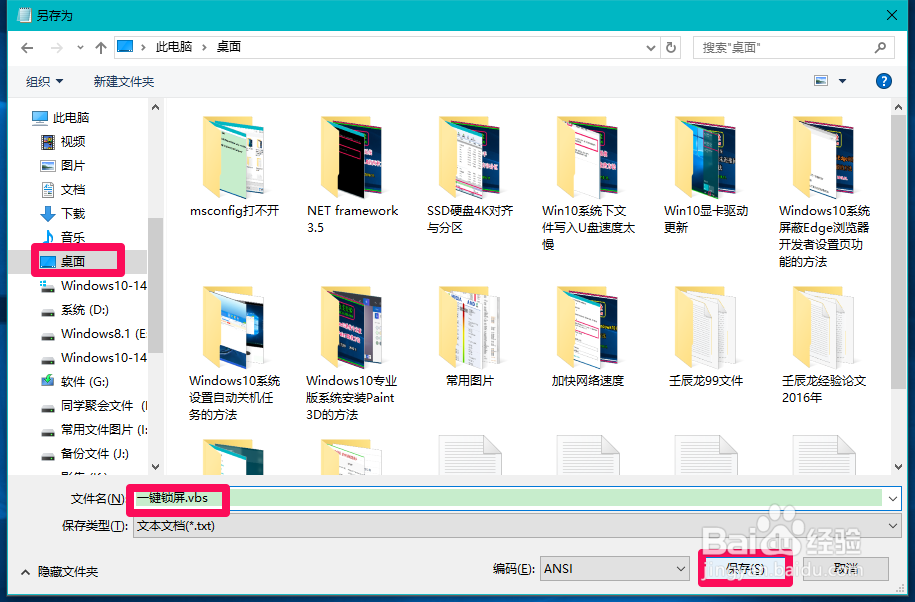1、在Windows10系统资源管理器中上部显示硬盘分区的方法步骤:进入资源管理器,点击【查看】,在打开的功能区点击【选项】;

3、当打开文件资源管理器时打开:此电脑时,点击:应用 - 确定;
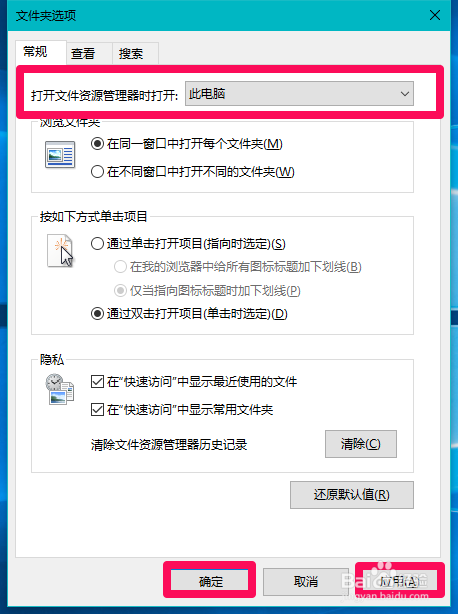
5、我们把【递增】更改为【递减】;
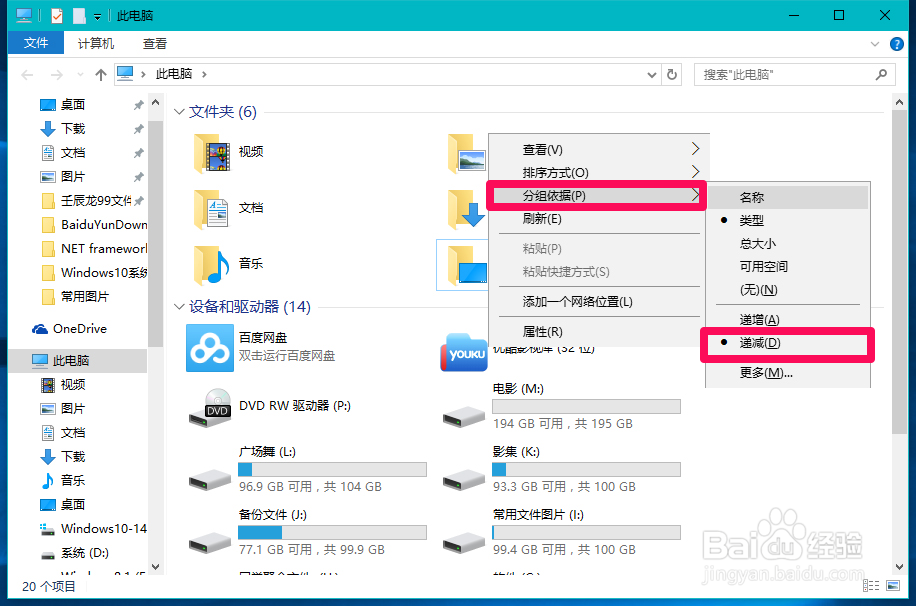
7、上述即:在Windows10系统资源管理器中上部显示硬盘分区的方法,供有兴趣的朋友们参考和使用。
8、下面介绍Windows10系统一键锁屏的方法。我们把下面的内容复制到记事本中:————————————————————————————————Dim WSHShellSet WSHShell=WScript.CreateObject("WScript.Shell")WSHShell.Run "Rundll32.exe user32.dll,LockWorkStation", 0————————————————————————————————

10、在另存为窗口,点击窗口左侧的【桌面】,在文件名(N)栏中输入:一键锁屏.vbs,再点击:保存;